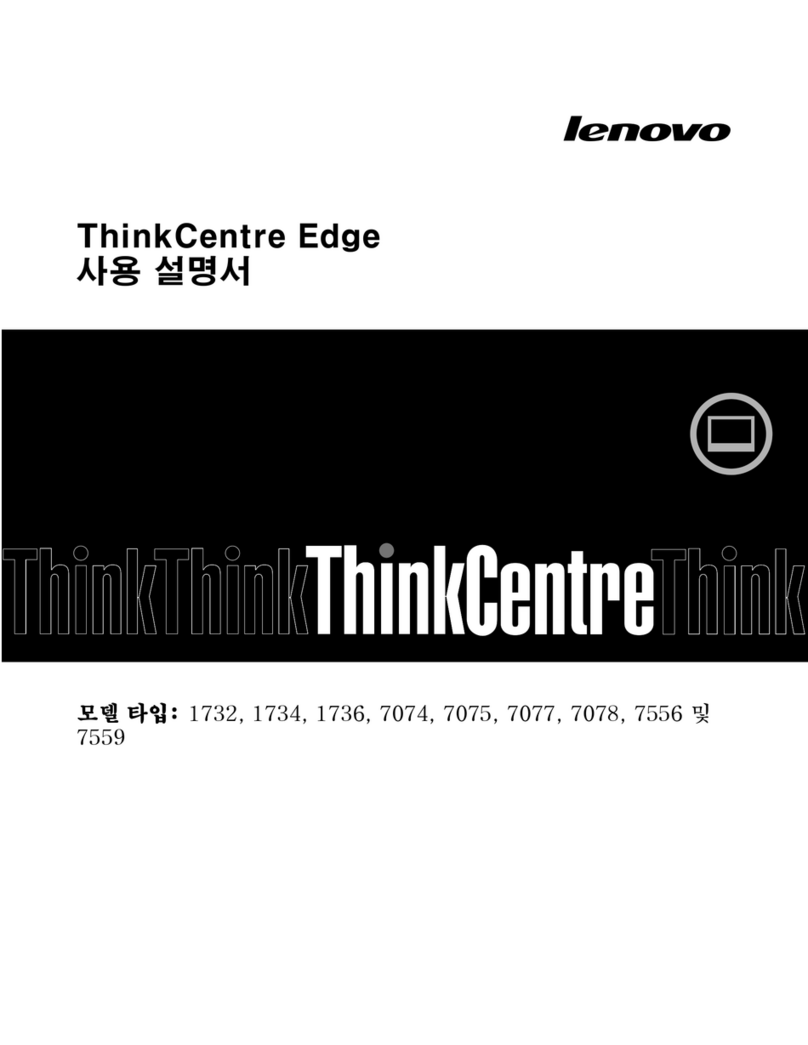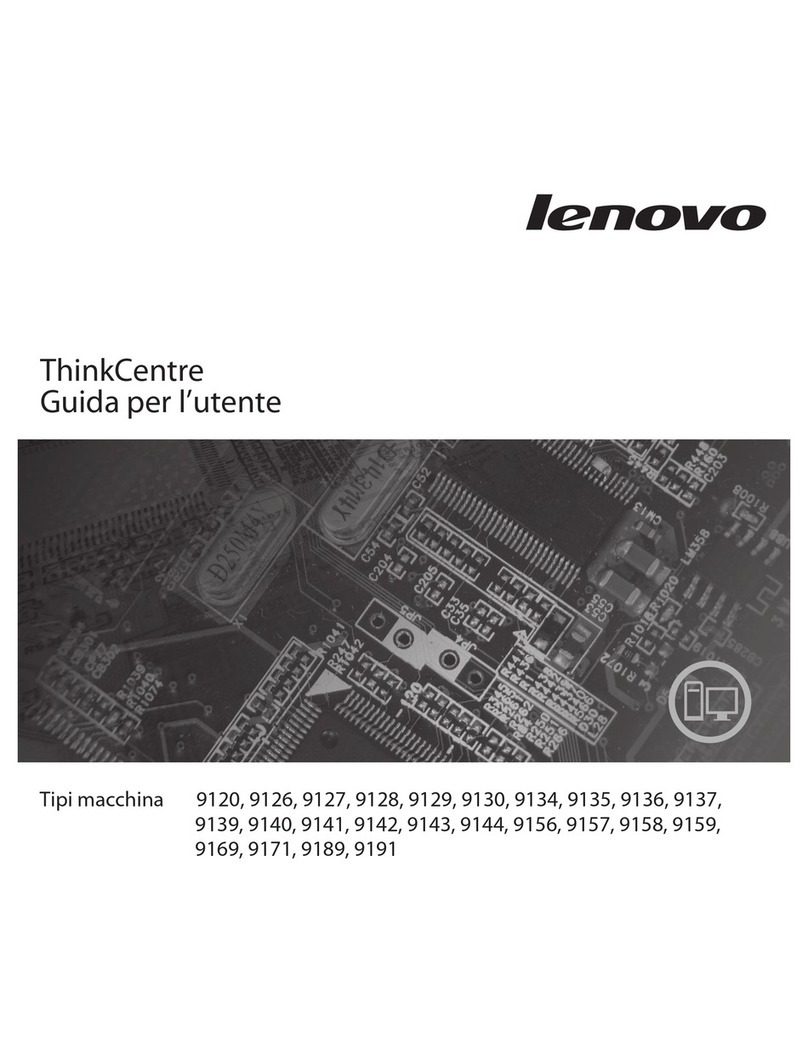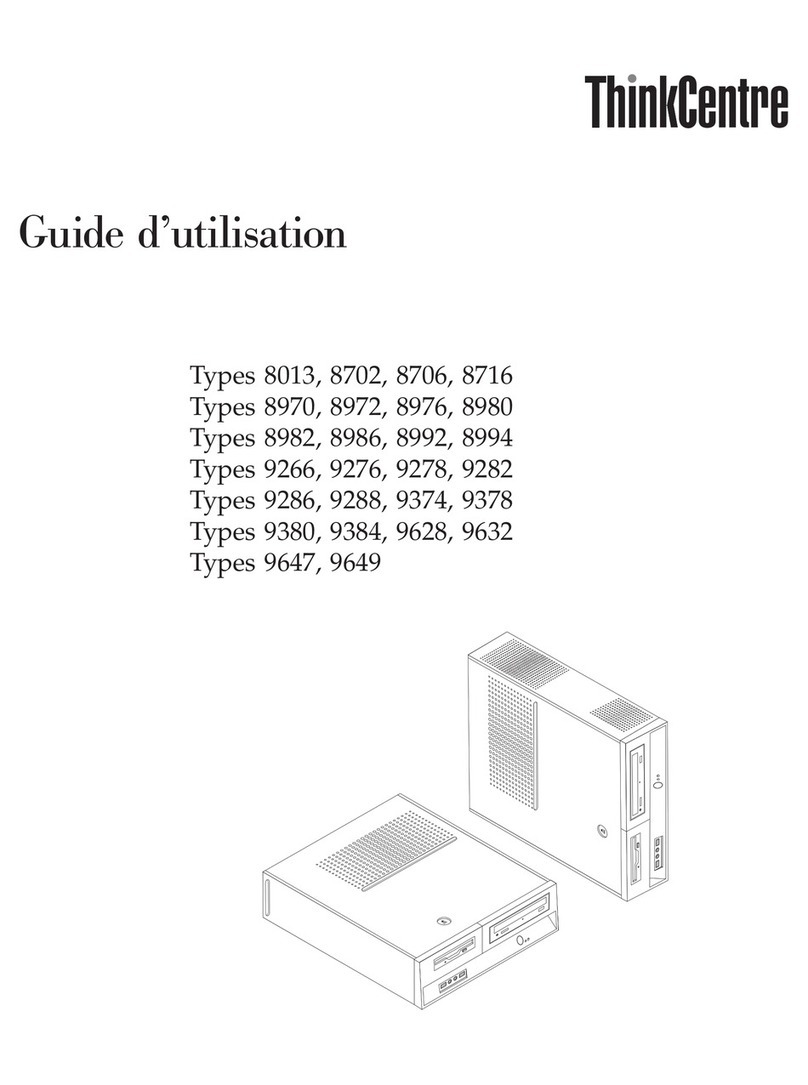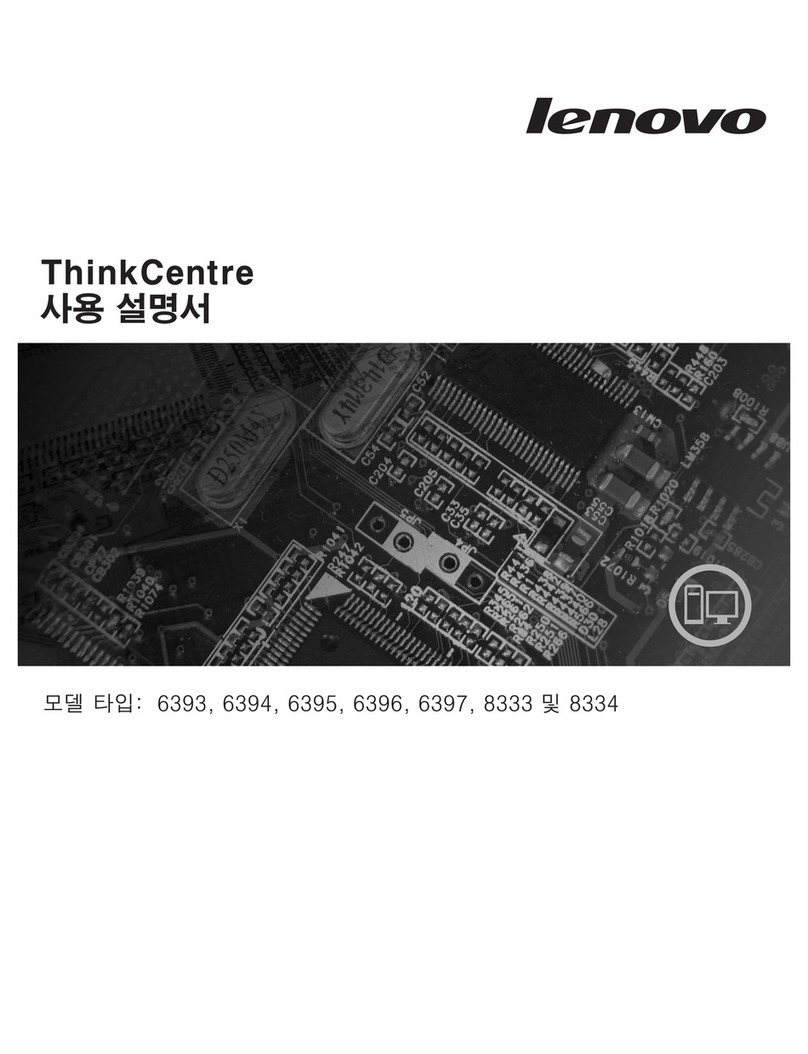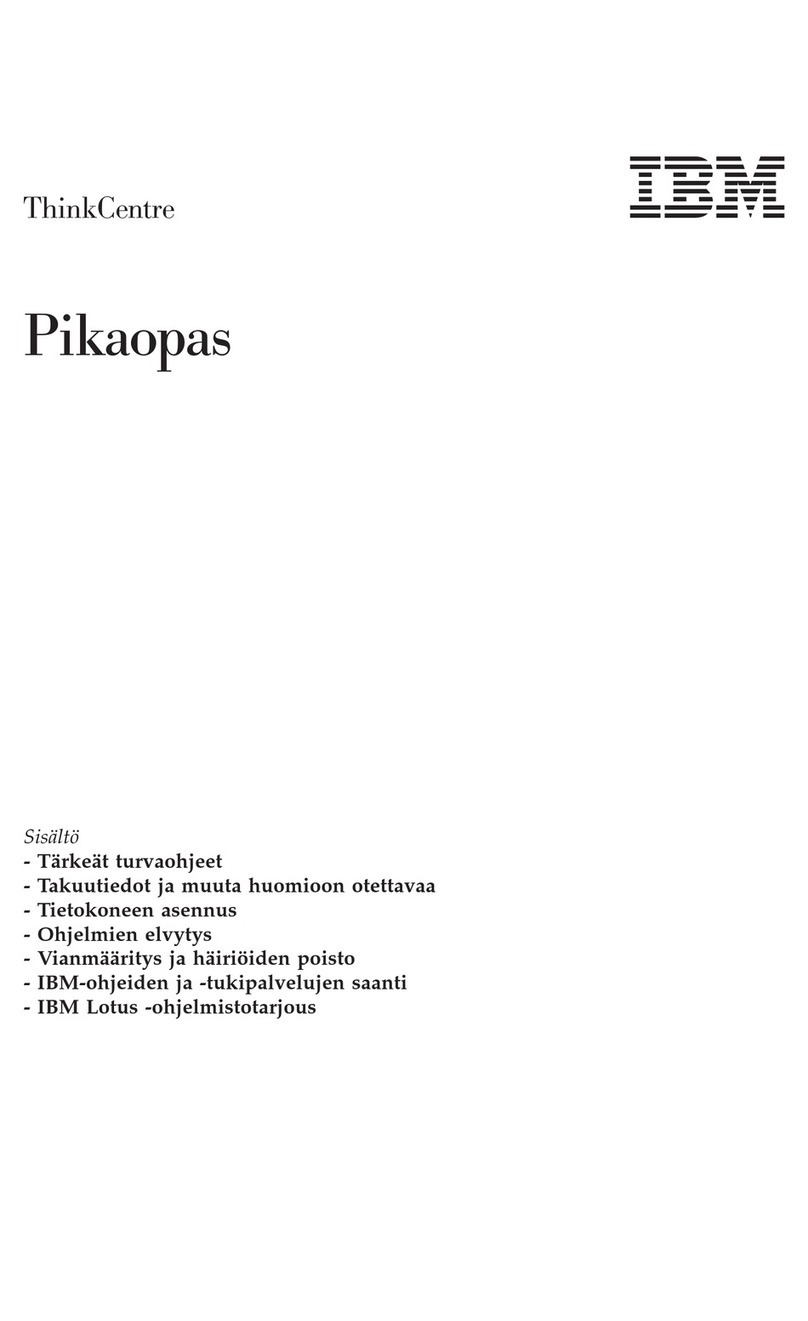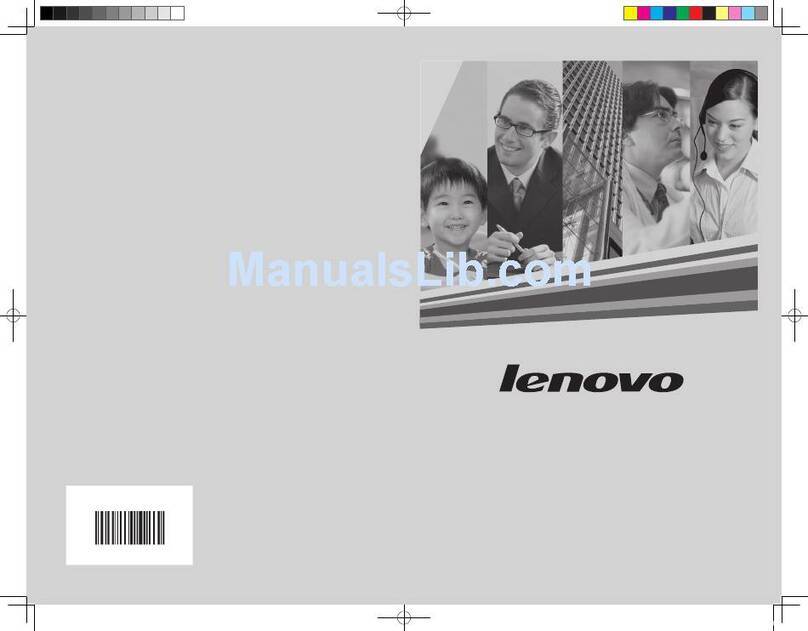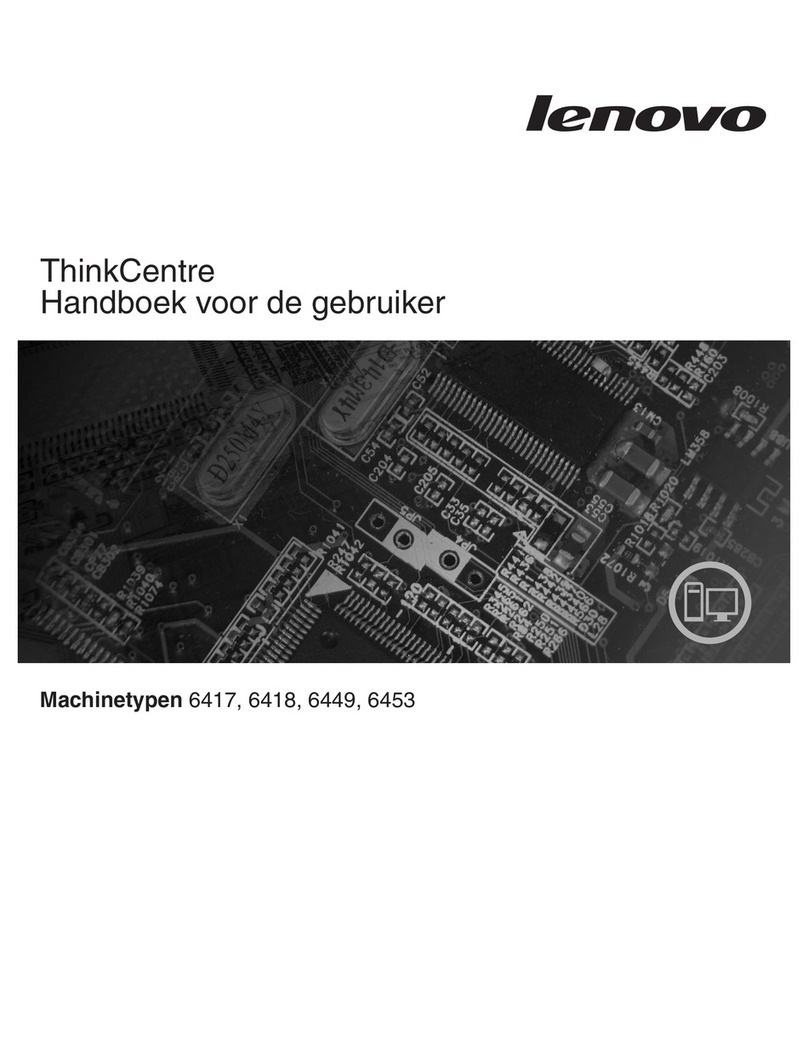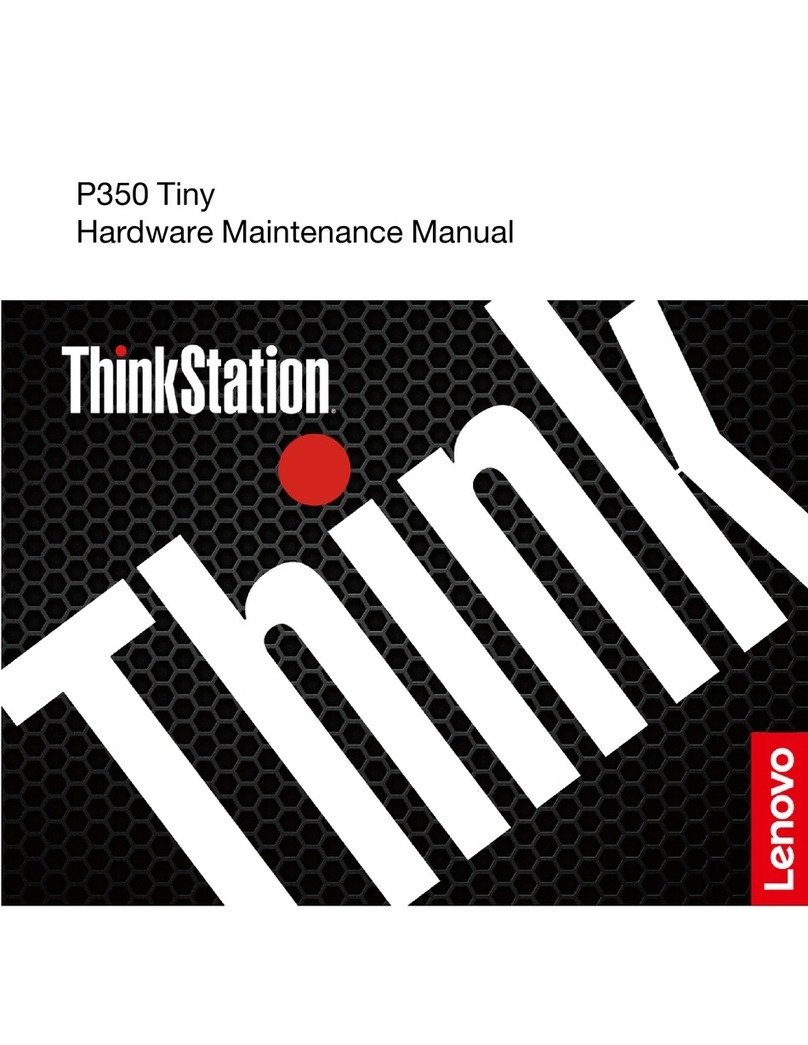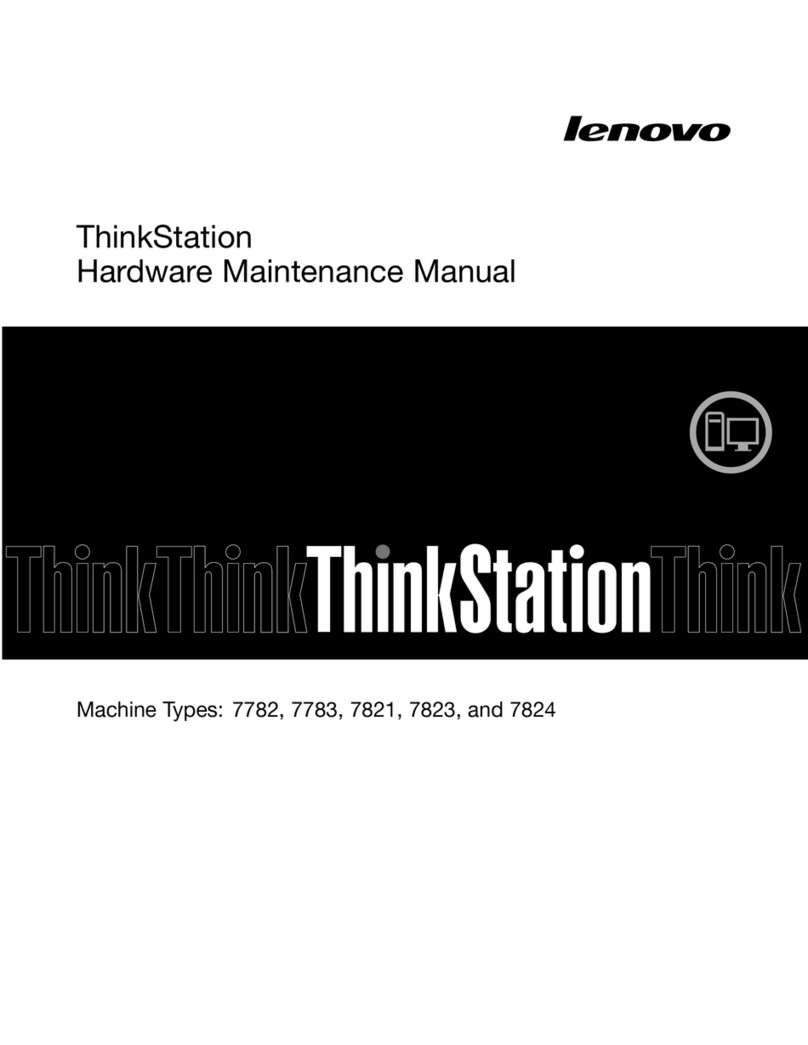Содержание
Важная информация по технике
безопасности ............v
Глава 1. Обзор продукта .......1
Компоненты ..............1
пецификации ..............4
Обзор программ .............5
Программы, поставляемые вместе соперационной
системой Windows ...........5
Антивирусная программа .........6
Размещение компонентов ..........7
Расположение органов управления иразъемов на
лицевой панели компьютера ........7
Расположение разъемов на задней панели
компьютера..............8
Расположение компонентов ........10
Как найти компоненты, установленные на
материнской плате ...........11
Глава 2. Установка аппаратных
средств изамена компонентов
аппаратной части..........13
Работа сустройствами, чувствительными к
статическому электричеству .........13
Установка аппаратных средств изамена компонентов
аппаратной части ............14
Как подключить внешние аппаратные средства ..14
Как снять кожух компьютера .......14
Как снять ипоставить на место лицевую панель 16
Как подключить внутренние аппаратные средства 17
Замена батарейки ...........28
Замена блока питания ..........29
Замена радиатора иблока вентилятора ....30
Замена основного жесткого диска ......32
Замена дополнительного жесткого диска ....35
Замена дисковода оптических дисков .....38
Замена дисковода для дискет или считывателя
карт ................40
Замена переднего вентилятора .......42
Замена заднего вентилятора ........43
Замена переднего блока аудиоразъема иUSB ..45
Замена внутреннего динамика .......46
Замена клавиатуры ...........48
Замена мыши .............49
Что нужно сделать после замены компонентов ..49
Установка средств защиты .........51
Встроенный замок для троса ........51
Навесной замок ............52
Защита при помощи пароля ........52
Как стереть утерянный или забытый пароль
(очистить CMOS) ...........52
Глава 3. Восстановление ......55
оздание ииспользование дисков восстановления
продукта ...............55
Резервное копирование ивосстановление .....57
Рабочее пространство Rescue and Recovery ....58
Как создать ииспользовать резервные носители ..59
Как создать ииспользовать ремонтно-
восстановительную дискету (Recovery Repair diskette) .60
Как восстановить иустановить драйверы устройств 61
Как задать устройство аварийной загрузки в
последовательности устройств загрузки .....61
Решение проблем, связанных свосстановлением ..62
Глава 4. Как испол зоват программу
Setup Utility ............63
Как запустить программу Setup Utility ......63
Как просмотреть иизменить настройки .....63
Использование паролей ..........63
Замечания по поводу паролей .......64
User Password (Пароль пользователя) .....64
Administrator Password (Пароль администратора) 64
Как задать, изменить или удалить пароль ...64
Разрешение изапрещение устройств ......64
Как выбрать загрузочное устройство ......65
Как выбрать временное загрузочное устройство 65
Как выбрать или изменить последовательность
загрузочных устройств ..........66
Как выйти из программы Setup Utility ......66
Глава 5. Как обновит системные
программы.............67
Использование системных программ ......67
Как обновить BIOS сдискеты или скомпакт-диска .67
Как обновить BIOS из операционной системы ...68
Как выполнить восстановление после сбоя
обновления POST/BIOS ..........68
Глава 6. Обнаружение иустранение
неполадок .............71
Основные неполадки ...........71
Программы диагностики ..........72
Lenovo System Toolbox ..........73
PC-Doctor for Windows ..........73
PC-Doctor for DOS ...........73
Как почистить мышь ...........75
Оптическая мышь ...........75
Неоптическая мышь ..........75
Глава 7. Обращение за информацией,
консул тациями иобслуживанием ..77
Источники информации ..........77
Папка Online Books (Электронные книги) ....77
ThinkVantage Productivity Center .......77
Access Help .............78
Техника безопасности игарантия ......78
©Copyright Lenovo 2008 iii